Mantener nuestro WordPress actualizado es una de las mejores formas de evitar problemas de seguridad. Desde Plesk puedes programar que las actualizaciones de WordPress, plugins y themes sean automáticas o no. Veámoslo.
Cuando tienes que gestionar una instalación de WordPress es tu responsabilidad mantenerla actualizada, así como sus plugins y themes para evitar problemas de seguridad o complicaciones. Si sólo gestionas un WordPress, en cuanto entres al escritorio verás las alertas de actualización, así que será más o menos sencillo "acordarse" de las actualizaciones. El problema es si se trata de un sitio al que no entras muy a menudo porque no se actualiza y la situación se puede agravar más si son varios los sitios que puedes tener más o menos abandonados. Para evitar estas situaciones se pueden programar las actualizaciones automáticas en WordPress, pero también podemos comprobar la "salud" de nuestras instalaciones de WordPress desde el propio panel de control Plesk.
Activar Actualizaciones Automáticas de WordPress en Plesk
Plesk es uno de los paneles de control más utilizados en el mundo y lo encontrarás en Hostinet si contratas algunas de las opciones de hosting Windows que ofrecemos. Desde el propio panel de control Plesk dispones de una sección espacialmente dedicada a WordPress, desde donde puedes realizar instalaciones, actualizaciones, etc...
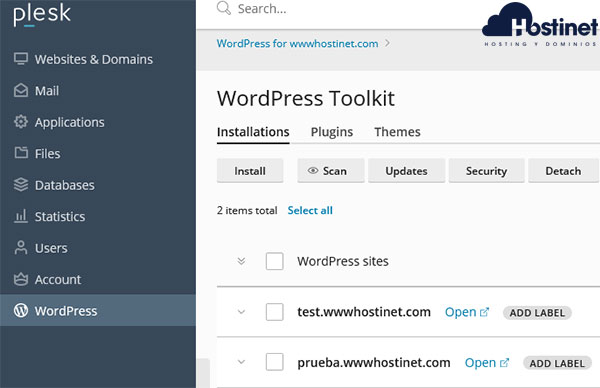
Una de las opciones que podemos configurar desde aquí son las actualizaciones automáticas de WordPress, para no tener que preocuparse de ir entrando en las instalaciones de WordPress para comprobarlo. En realidad se trata de un proceso muy sencillo y totalmente reversible. Además puedes elegir entre el tipo de actualizaciones automáticas que quieres autorizar o no. Para configurar las actualizaciones automáticas de WordPress en Plesk, lo primero que tenemos que hacer es, obviamente acceder a Plesk.
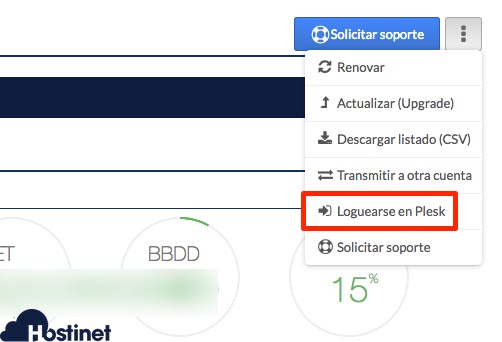
Una vez dentro de Plesk, podemos dirigirnos al apartado de WordPress que encontrarás en el menú de la izquierda y ahí encontrarás todas las instalaciones de WordPress que tengas en el hosting. En cuanto pulses en alguna de las instalaciones, Plesk te alertará de todo lo que no esté OK.
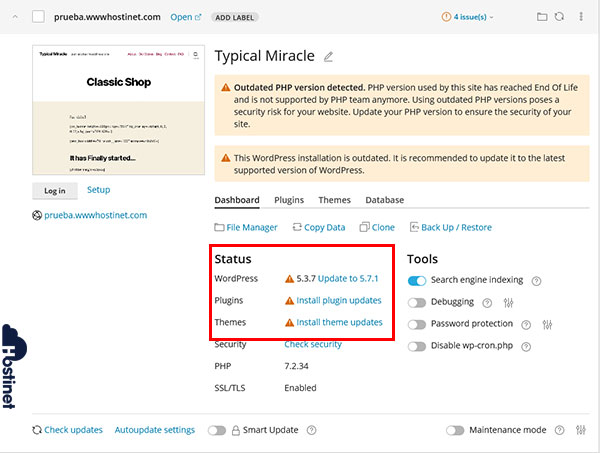
Como verás en nuestro caso, la instalación no está muy actualizada y tenemos alertas de la versión de PHP, la versión de WordPress, plugins y themes, así que tenemos el pack completo. Esto es lo que podemos evitar si activamos las actualizaciones automáticas de WordPress desde Plesk. Para hacer esto tenemos que fijarnos en la opción Autoupdate Settings que encontraremos en la parte inferior de la opciones.
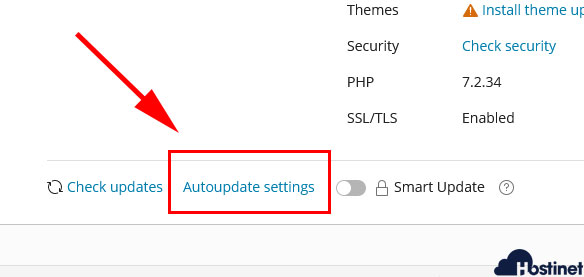
Al pulsar sobre este enlace aparecerá una nueva venta de opciones desde la que podemos configurar todos los aspectos en la automatización de las actualizaciones. Están divididas en tres secciones:
- - Update WordPress Automatically
- - Update Plugins Automatically
- - Update Themes Automatically
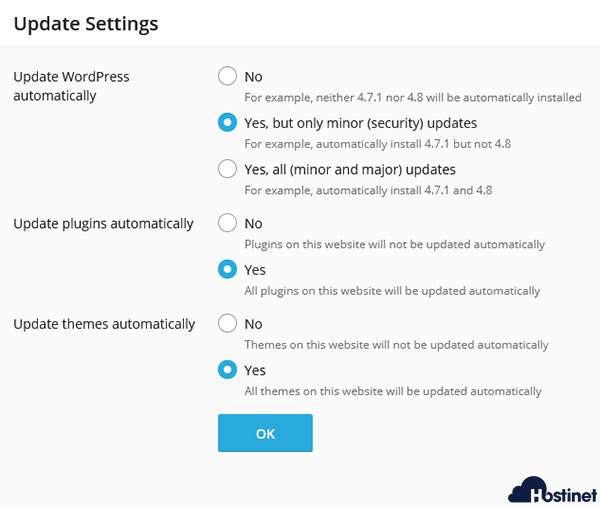
En Update WordPress Automatically (Actualizar WordPress Automaticamente) podemos decidir 3 opciones distintas. La primera es No, para que todas las actualizaciones del core de WordPress sean manuales. La segunda es Yes, but only minor (security) updates. Esto significa que sólo se realizarán las actualizaciones menores de WordPress. Por ejemplo, se actualizará de manera automática a la versión 5.6.3, pero no lo hará a la versión 5.7, la cual ya está considerada como una actualización mayor. Y por último podemos seleccionar Yes, all (minor and major) updates, con lo que se actualizará todo, ya sean mayores o menores. Las elecciones sobre los plugins o lo themes son más sencillas. O decimos que si a todo (Yes) o decimo que no a todo (NO). Después sólo tendrás que hacer click sobre el botón de OK ¡¡y listo!! ya habrás configurado las actualizaciones automáticas en WordPress desde Plesk.
Actualizar de Forma Manual desde Plesk
Esto que hemos hecho, configurar las actualizaciones automáticas de WordPress en Plesk, no actualiza lo que tengamos desactualizado. En la próxima actualización de un plugin o de WordPress si que funcionarán, pero tenemos algo desactualizado tendremos que actualizarlo a mano. Es muy sencillo. Pulsamos sobre Check Updates en el mismo menú de WordPress donde estábamos.
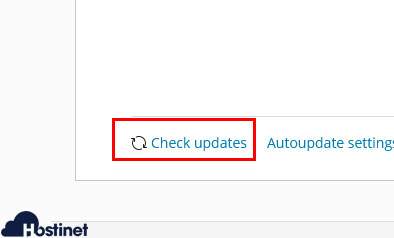
Esto nos llevará a otra ventana en la que podemos marcar los elementos que queremos actualizar o no. Tan sólo tenemos que marcarlos y hacer click en el botón Update para que Plesk se encargue del resto.
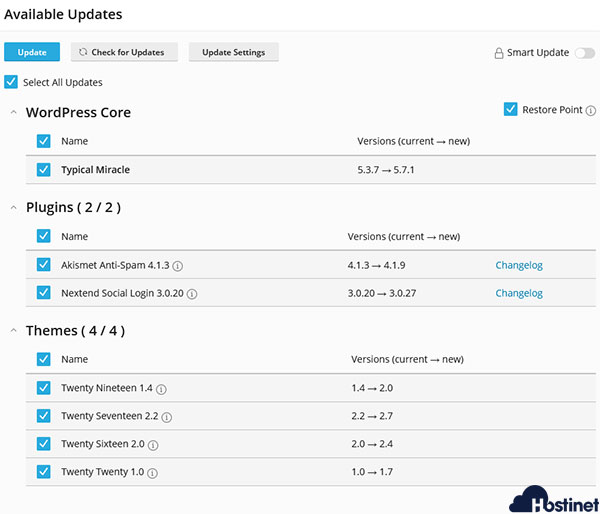
Cosas a Tener en Cuenta
Las actualizaciones automáticas están muy bien y funcionan perfectamente, pero perdemos el control. En ocasiones una actualización de un plugin puede hacer que nuestro WordPress se meta en problemas y si somos nosotros los que realizamos las actualizaciones de manera manual tendremos este aspecto más controlado. En contrapartida tendremos más riesgo de que tener algún problema de seguridad por no mantener todo actualizado. En cualquier caso, tener copias de seguridad actualizadas parece una buena idea en el caso de tener activadas todas las actualizaciones automáticas en WordPress. Así si tenemos algún problema, lo podremos resolver en pocos minutos.
¿Le ha sido útil este artículo?
¡Qué bien!
Gracias por sus comentarios
¡Sentimos mucho no haber sido de ayuda!
Gracias por sus comentarios
Sus comentarios se han enviado
Agradecemos su esfuerzo e intentaremos corregir el artículo